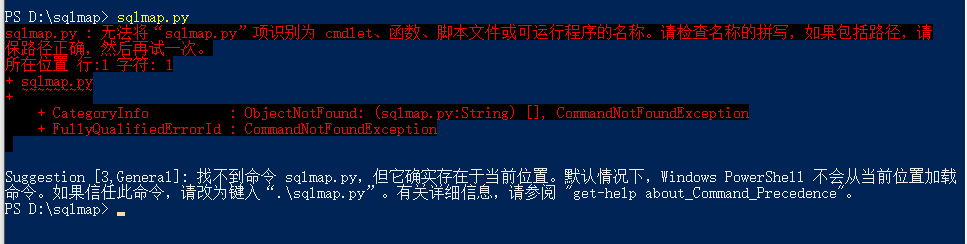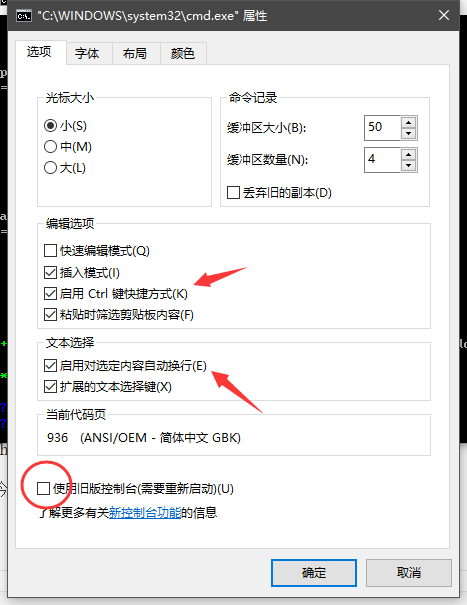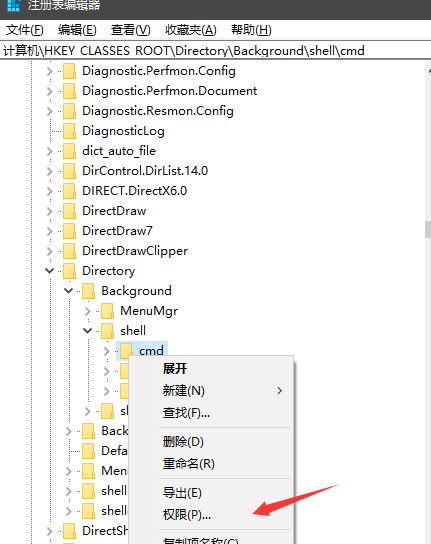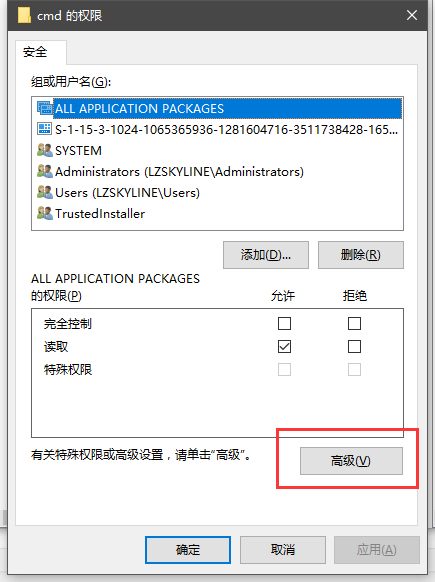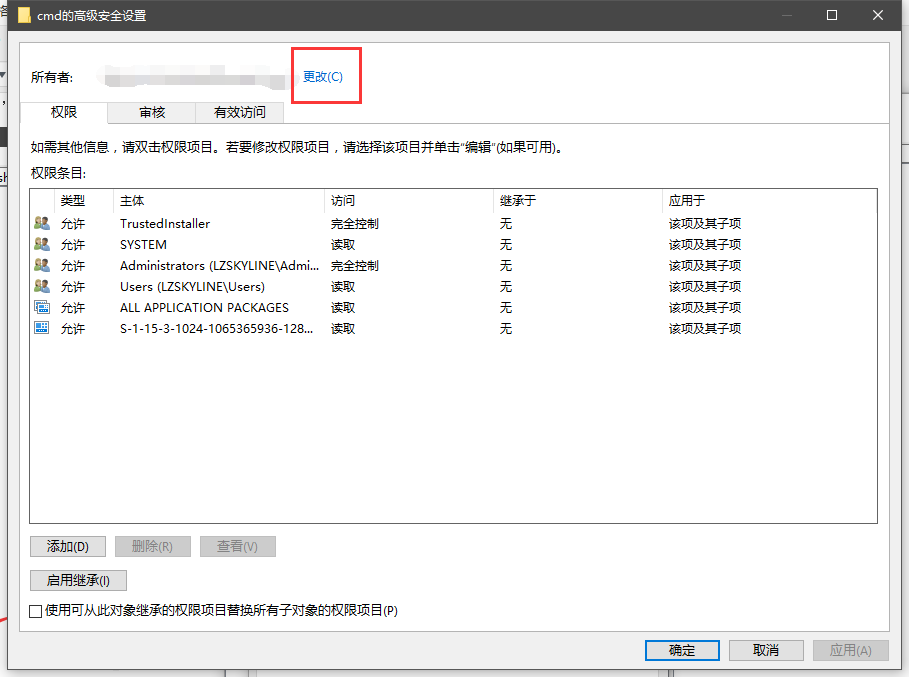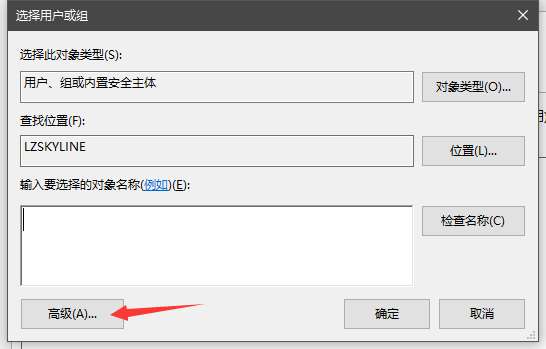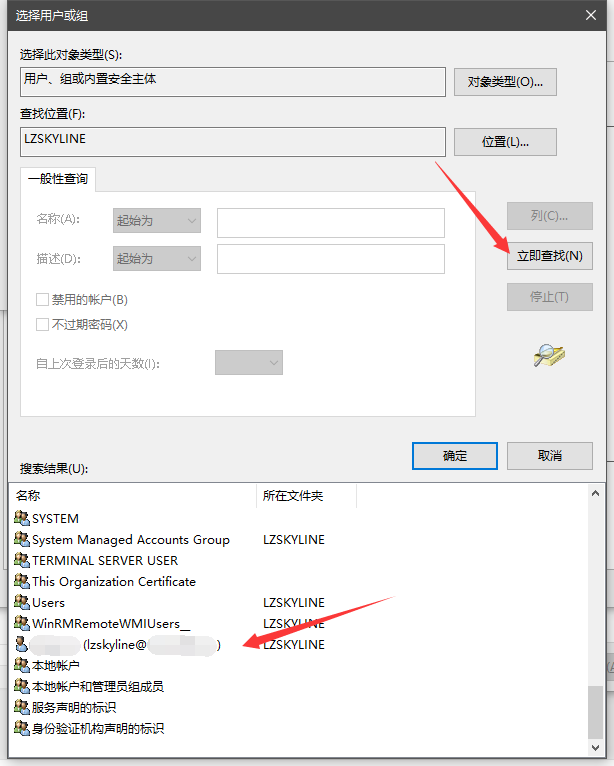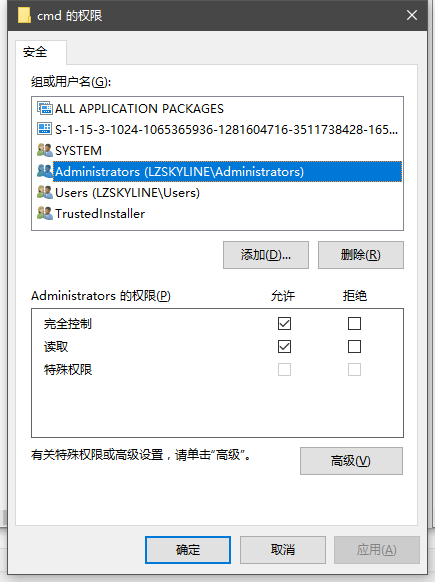昨天突然发现Win10更新了一个创造者版本,二话不说就去更新了~
更新完之后感觉蛮好的,自带的输入法更好用了,有夜间模式了,在网络设置界面可以直接共享WIFI了等等等等。
然而,我今天突然发现,原先在文件夹中使用 Shift+右键 弹出的菜单中,【使用 命令提示符 打开】变为了【使用 PowerShell 打开】
虽然PowerShell很强大很好用。。。但是总有一种用不惯的感觉,颜色上看着很难受(一片蓝的背景下出现了一些参差不齐的黑色底色看上去丑极了,而且这个黑底红字我久了感觉晕乎乎的= =)
况且,PowerShell所提供的一些强大功能我很少去用,所以我还是换回CMD吧~
顺便一提,如今的CMD也是支持 Tab命令补全、换行选择文本、快捷键复制粘贴的,如果你的不支持请参考下图设置,如果没有这些设置说明你该更新系统了。
好了,接下来进入正题,要把PowerShell换回Cmd,肯定要从注册表下手了:
1.打开注册表【Regedit】
2.定位到【HKEY_CLASSES_ROOT\Directory\Background\shell\】
3.对【cmd】、【Powershell】进行权限设置,不然可能会无法修改值,按下图步骤进行设置
I.右键点击->权限
II:点击【高级】按钮
III:如果没有修改过的话,这里的所有者应该是TrustInstaller,点击后面的【更改】
IV:点【高级】
V:点【立即查找】,然后再下面的搜索结果中找到自己的用户,一般来说是某个名称中包含邮箱的账户,选中之后点击确定
VI:一路确定回到这个窗口,选中你当前使用的用户,一般情况下就是Administrators这个了,然后点击【完全控制】后的允许,确定即可
同样的步骤对Powershell进行权限设置,之后就可以进行修改操作了
4.选中【cmd】,在右边的窗口中应该可以发现一个名为【HideBasedOnVelocityId】的字符串值,将其改为【ShowBasedOnVelocityId】即可
5.选中【Powershell】,在右边的窗口将【ShowBasedOnVelocityId】改为【HideBasedOnVelocityId】
大功告成,去试试变回来没有把~